APEXのレジェンド3体になれる『Vチューバー素材』が無料配布開始
来週より開催される『外伝イベント』の内容の1つとして、公式よりVチューバーになれる素材の配布が開始しました。
内容は下記の通りです。
外伝イベント-Vtuberアナウンス
Apex Legendsで壮大な物語を始めましょう。イベント限定スキンが40種類登場し、あなたのヒーローを呼び覚まします。
VTuberアバターとして3人のレジェンドが登場し、今までにない楽しさを味わえます。
Octaneの「Sea Legs」スキン、Mirageの「Marked Man」スキン、Bangaloreの「Apex Commander」プレステージスキンからお選びください。
各Vtuberアバターには、独自の表現、アニメーション、HUDオーバーレイ、エモートが付属しており、本物の伝説のように自分を表現できます。
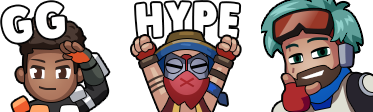
開始するには、以下の手順に従うか、このビデオで詳細なチュートリアルをご覧ください。
Vtuberアバターを選び、zipフォルダーをダウンロードします
各.zipフォルダーには、Vtuberのインストール方法の詳細な手順が記載されたPDFがあります。以下の手順を確認することもできます。
これらのApexLegendsアバターは、ストリーミング、コンテンツの作成など、すべての人が利用できます。
ApexLegendsVtuberのセットアップ手順
システム要求:
Vtube Studio(Steam経由で無料で利用可能)
USBウェブカメラまたは動作中のカメラを備えた互換性のあるiOSデバイス
手順
1. Apex Legends vtuberアバターのzipファイルをダウンロードしてください。
2. ZIPファイルを以下のPCのファイルパスに解凍してください。/Vtube Studio_Data/StreamingAssets/Live2DModelsを解凍してください。
3. Vtube Studioプログラムを起動します。
4. 画面左上の丸い人型のアイコンをクリックし、インストールされているモデルの一覧からApex Legends vtuberアバターを選択します。
5. PCのウェブカメラを使用する場合。
画面左の丸い歯車のアイコンをクリックし、画面上部の新しいメニューバーの「カメラ」アイコンをクリックします。
左側のメニューから、顔認識用のウェブカメラを選択し、設定します。
6. 6. 対応するiOSデバイスを使用して高度な顔認識を行う場合。
Vtube StudioアプリをiOSデバイスにダウンロードします。
PCのVtube Studioプログラムで、画面左の丸い歯車アイコンをクリックし、画面上部の新しいメニューバーの同じ歯車アイコンをクリックします。
画面右側の接続設定メニューから「サーバーの起動」をクリックし、「IPリストの表示」画面でポート番号とIPv4番号をコピー/ライトダウンします。
モバイルVtube Studioアプリで、画面左の丸い歯車アイコンをクリックし、画面上部の新しいメニューバーの同じ歯車アイコンをクリックします。
Stream to PC」メニューまでスクロールし、「Connect to PC」と「Streaming Mode」が有効になっていることを確認します。
PCからポート番号とIP番号を入力し、”Find Server “をクリックします。
これで、デフォルトの数字パッドホットキーで特別なアクセサリートグルや顔の表情を切り替えたり、Apex Legends Vtuberアバターとして写真を撮ったり、Vtube Studioの画面をOBSに取り込んでApex Legends Vtuberアバターとしてストリーミングすることができます。
OBSにVtuberアバターを読み込む
(注:この手順はストリーミング/スクリーンキャプチャソフトウェアOBSで使用するために特別にフォーマットされていますが、この手順は他のストリーミング/ビデオキャプチャアプリケーションにも広く適用することができます)
方法1 – クロマキー
まず、Vtube Studioが起動していて、vtuberのアバターがすでにアクティブになっていることを確認します。
OBSのSourcesの下にある+記号をクリックし、”Game Capture “を選択します。好きなタイトルをつけて、OKボタンをクリックします。
新しいゲームキャプチャソースのプロパティウィンドウで、モードオプションを「特定のウィンドウをキャプチャ」に変更し、ウィンドウオプションを「[Vtube Studio.exe]」に変更します。VTube Studio. OKボタンを押すと、Vtuberアバターが画面上に表示され、背景レイヤーも表示されるはずです。
ソースウィンドウのゲームキャプチャソースを右クリックし、「フィルタ」を選択します。
ポップアップする新しいフィルタウインドウの下隅にある「+」記号をクリックし、「クロマキー」を選択します。
ここで、クロマキーフィルタがフィルタリングする色を調整するか、デフォルト設定のままにしておきます。このオプションは、vtuberアバターの体にある、誤ってフィルタリングしたくない色に依存することがほとんどです。
方法2 – Vtube Studioで背景を透明にする
上記のステップ3までの手順で、VtuberアバターをOBSにインポートし、ゲームキャプチャーのソースとして背景が見えるようにします。
ソースウィンドウでソースをダブルクリックし、”Allow Transparency “トグルが有効になっていることを確認します。OKをクリックします。
Vtube Studioで、画面の左側にある丸いフォトスタックボタン(メニューリストの2番目のボタン)をクリックし、スクロールダウンして「ColorPicker」背景オプションを選択します。
方法3 – バーチャルウェブカメラ
上記の2つの方法は、Vtube Studioのメニューボタンが、ストリーミング中にクリックしてもストリーム上に表示されます。これらのボタンを表示しないようにするには、この方法が理想的です。
Vtube Studioの左側にある「設定」ボタンをクリックし、画面上部に表示される新しいメニューから「カメラ」アイコンを選択します。
右側にある “バーチャルウェブカメラ設定 “をスクロールダウンして、”バーチャルウェブカメラを有効にする “のトグルを有効にしてください。
OBSで、ソースメニューに行き、+アイコンをクリックし、新しいビデオキャプチャデバイスを追加します。
好きな名前を付けてOKボタンを押し、デバイスオプションに移動して “VtubeStudioCam “を選択します。OKをクリックします。
ソースウィンドウでビデオキャプチャデバイスソースをダブルクリックして、ソースのプロパティウィンドウを開きます。ここで、解像度オプションを、Vtube Studio を現在開いているモニタのネイティブ解像度に合わせます。
ソースウィンドウのビデオキャプチャデバイスソースを右クリックし、「フィルタ」を選択します。
ポップアップ表示された新しいフィルタウィンドウの下隅にある「+」記号をクリックし、「クロマキー」を選択します。
ここで、クロマキーフィルタがフィルタリングする色を調整するか、デフォルト設定のままにしておきます。このオプションは、Vtuberアバターの体にある、誤ってフィルタリングしたくない色に依存することがほとんどです。
gnshbrequest.cmd.push(function() {
gnshbrequest.applyPassback(“1479439”, “[data-cptid=’1479439′]”);
});
記事のシェアはこちら
オリジナルサイトで読む : Apex Legendsまとめ速報 – えぺタイムズ
【速報】APEXのレジェンド3体になれる『Vチューバー素材』が無料配布開始











